Все мы знаем что работа системного администратора не так уж и проста. Ему приходится следить за серверами, пользователями, смотреть логи, делать бэкапы и многое другое. Обычно опытные системны администраторы пишут специальные скрипты для облегчения работы, тем самым автоматизируя весь процесс. Мы нашли очень полезный скрипт для системного администратора Linux и для новичков чтобы увидеть нужную информацию о системе, сети, нагрузку на оперативной памяти, внутренний IP, внешний IP и еще много мелочей которых вы увидите на скринах ниже.
Предоставленный скрипт не содержит вредоносного кода, он очень прост в использовании и очень эффективен. Его можно запустить от имени обычного пользователя. Тем не менее рекомендуется запускать его от обычного пользователя, но никак не от root.
Скрипт распространяется свободно и каждый может внести в нем изменения.
Минимальные системные требования :
- Рабочая оперативная система Linux
Если у вас нету оперативной системы Linux вы можете ее выбрать и скачать.
Как установить скрипт на вашей Linux системе
Для начала вам потребуется скачать этот скрипт с помощью Linux команды wget и сделать его исполнимым для системы.
wget
chmod 755 tecmint_monitor.sh
Чтобы установить используйте Linux команду -i (install) как показано ниже.
./tecmint_monitor.sh -i
Мы настоятельно рекомендуем установить скрипт под именем обычного пользователя (User) (не под root). Система попросит от вас пароль от root, введите его. Система сама установит его там где нужно.
После успешной установки система должна показать вам следующие сообщение:
Как использовать скрипт для мониторинга Linux системы
Вы можете использовать этот полезный скрипт от имени любого пользователя просто набрав в терминале или консоли команду monitor.
monitor
Как использовать в Linux неустановленный скрипт
Если вы не желаете устанавливать то вы всегда можете использовать команду monitor из директории где находится этот скрипт. Смотрите пример на скрине.
После того как вы использовали команду monitor вы получите различную информацию о системе:
- Internet Connectivity
- OS Type
- OS Name
- OS Version
- Hostname
- Architecture
- Kernel Release
- Internal IP
- External IP
- Name Servers
- Logged In users
- Load Average
- Ram Usages
- Swap Usages
- Disk Usages
- System Uptime
Как вы уже увидели это очень полезный скрипт. Если у вас есть баги или ошибки, или вы не поняли как пользоваться им, вы всегда можете обратиться на форум за помощью объяснив детально что вам нужно. Вам всегда помогут.
Всем спасибо и незабываем делится прочитанной информации в социальных сетях.
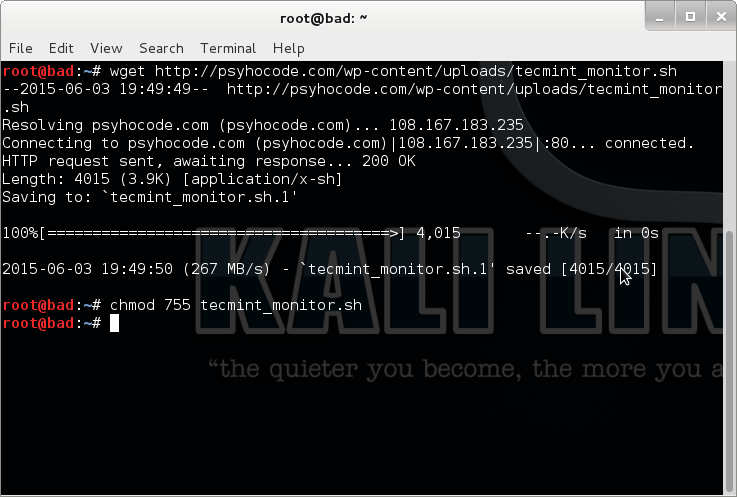

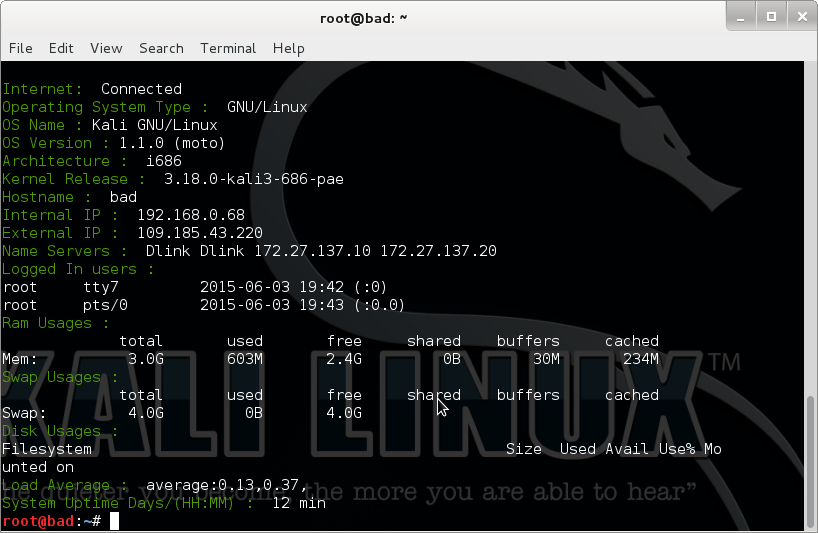
А чем отличается установленный скрипт от не установленного?
Ошибка 404 при переходе по ссылке: https://codeby.net/wp-content/img-psyho/tecmint_monitor.sh А терминал выдает: HTTP-запрос отправлен. Ожидание ответа… 403 Forbidden
Где вы такую ссылку нашли ?